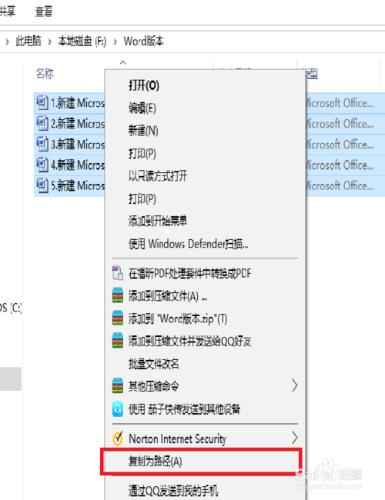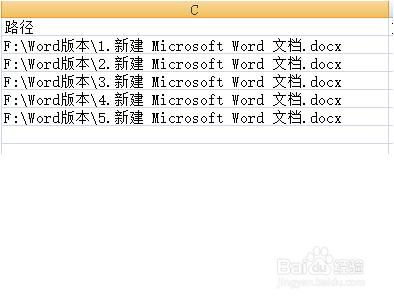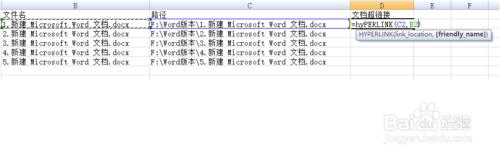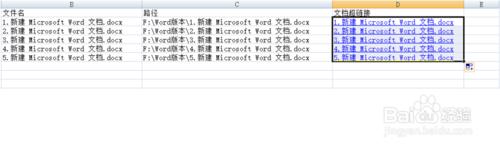如果文件過多,一個個新增超連結很麻煩,這時候批量新增超連結這個功能就顯得尤為重要,到底如何實現批量新增呢,下面結合例項進行演示。
工具/原料
Excel
方法/步驟
選擇全部文件,同時按住shift和滑鼠右鍵,會出現“複製為路徑”的選項,這是win8、win10自帶的功能。
貼上到Excel中,如圖所示
複製路徑名那一列到檔名那列,用“替換”功能,將“F:\Word版本\”前面的路徑替換為空,就可以得到一系列檔名稱。
在文件超連結那列輸入公式“=hyperlink(C2,B2)”,然後下拉,就得到檔案的超連結了。
注意事項
全選複製為路徑的時候滑鼠指標要指著第一個檔案,要不然複製的檔案順序就會錯。